
iPhone12Pro か 一眼レフか?~ナイトモードは使える!~Paint It, Blue
iPhone12Proにして、手軽に見栄えの良い写真が撮れるのに感動しました。
しばらく使ってみて、最初は使い方に迷ったところもあったので、その辺も交えた記事を。
基本的にはiPhone12/mini/Pro/Pro Max共通です。
解説や比較のため、デジ一で撮った写真も載せています。
カメラ仕様
まずはカメラ仕様の比較を。
・iPhone12 Pro
超広角:13mm 120° f/2.4 レンズ補正 0.5倍 1.4μmピクセル
広角:26mm f/1.6 100% Focus Pixels 光学手振れ補正 1倍 1.4μmピクセル
望遠:52mm f/2.0 Focus Pixels 光学手振れ補正 2倍
100% Focus Pixels(広角)
ナイトモード(超広角、広角)
Deep Fusion(超広角、広角、望遠)
手ぶれ補正機能を使ったタイムラプスビデオ
ナイトモードのタイムラプス
・iPhone12/mini
望遠なし
LiDAR非対応
・iPhone12 Pro Max
超広角:13mm 120° f/2.4 レンズ補正 0.5倍 1.7μmピクセル
広角:26mm f/1.6 100% Focus Pixels センサーシフト光学手振れ補正 1倍 1.7μmピクセル
望遠:65mm f/2.2 Focus Pixels センサーシフト光学手振れ補正 2.5倍
iPhone12 Proを基準にすると、無印/miniは望遠なし、Maxは望遠倍率が高く、広角・超広角のピクセルサイズが大きくなっています。ピクセルサイズが大きいと高感度でノイズが少なくボケ感も良くなるはずですが、レビューを見ている限りでは大きな差はないようですね。
レンズ・センサー性能だけでなく、その後の信号処理の影響も大きいのかもしれません。
どのレンズを使って撮るか?
まず迷うのは、この3つ(無印/miniは2つ)ある「どのレンズを使って撮るか?」だと思います。
明るいところでは写したい範囲に合わせて好きなレンズを選べば良いと思いますが、暗いところではレンズ性能の差が如実に表れます。
0.5倍の超広角は暗いレンズで手振れ補正なしなので、1倍の広角か、2倍の望遠を使うのが良いでしょう。
これは、夜明け前のかなり暗い場所での、広角と超広角の比較です。
解像度やノイズが全く違うのが分かると思います。ただし、かなり暗い状況であることは強調しておきます。あとで作例を出しますが、普通に写真を撮ろうと思う明るさであれば、十分綺麗に撮れます。

広角 ナイトモード

超広角 ナイトモード(手ブレあり)
その他の特徴としては、超広角は焦点距離が短いので、5~6cm程度より遠い被写体全てに焦点が合うパンフォーカス(ディープフォーカス)です。ピント合わせが不要です。
広角はおそらく全画面位相差フォーカスで、画面のどこでも素早くピント合わせができます。
(ピントの行ったり来たりがない)
撮影モード
UIが変わって、アスペクト比等を選ぶには最上部の ^ をタッチします。

すると、フラッシュ、(ナイトモード、)ライブフォト、アスペクト比、露出補正、タイマー、調整フィルターを選ぶことができます。
(ナイトモードは、暗い場合のみ選択可能)

16:9はクロップ(画像の一部切り取り)なので、通常は4:3で良いでしょう。
設定 -> カメラ -> 設定を保持 で「露出調整」をONにすると、常に露出補正が表示されるようになります。
但し、前回の補正値が保持されますので、別のシーンで撮る場合は気を付けましょう。
私は「フレームの外側を表示」もONにしていますが、お好みで。
ナイトモード
特に「使える!」と思ったのは「ナイトモード」です。
かな~り暗い環境でも、手持ちで手ブレなしに撮影ができます。
下の写真は、肉眼ではほぼ真っ暗な状態で撮ったものです。さすがに葉っぱの解像感はありませんが、わずかにライトが当たっている木は明るく、オリオン座もあまりブレずに撮れています。
この「手持ちで」というのが、三脚は10本くらい持ってるけど持って行くのが面倒なのでほとんど使わない私にとって、大変重要です。(^-^;

広角 ナイトモード
暗いところにカメラを向けると、自動的にナイトモードになります。
最大秒数は自動で決まり、1s~30s程度のようです。
これはシャッタースピードではなく、その中から手振れ補正できたフレームを合成して明るい写真にしているようです。
似たような機能を持ったアプリは以前からありましたが、かなり精度が高いです。
比較的暗いところだと左上のストロボアイコンの隣にナイトモードアイコンが出て、タッチするとナイトモードを自分でON/OFFできます。

OFF~自動で決まる最長時間、まで選ぶこともできます。
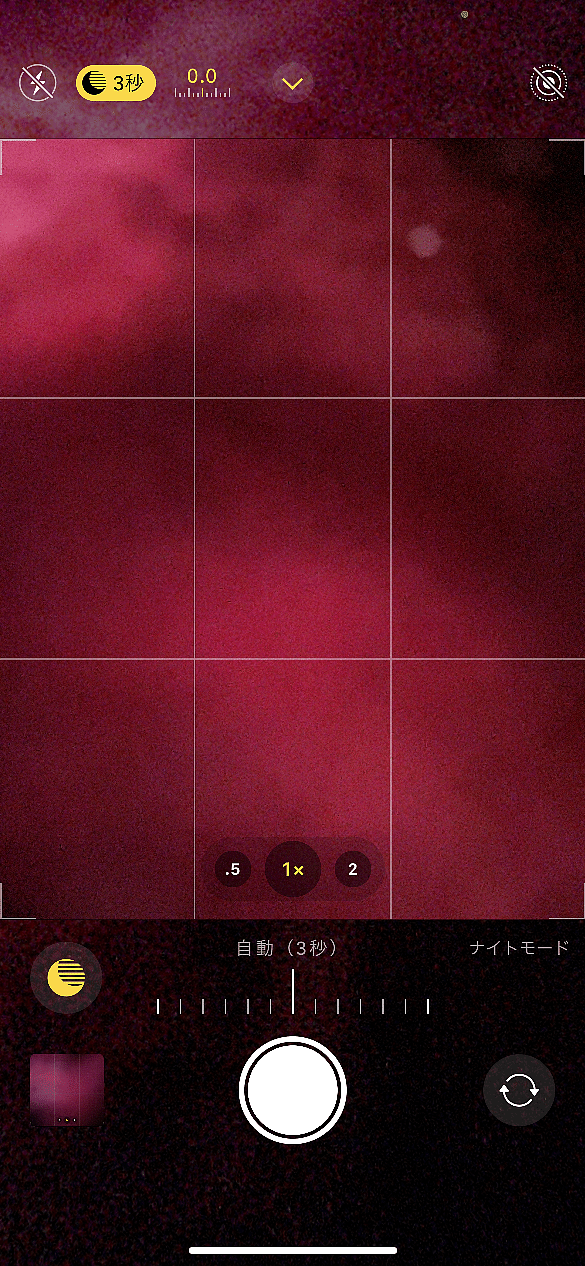

手ブレが手振れ補正範囲を超えると、白と黄色の十字が出てもっとしっかり持つよう怒られますので、白と黄色が合うようがんばりましょう。

仕様では「ナイトモード(超広角、広角)」となっていますが、望遠でも使えるようです。
ホワイトバランスをいじろう
人の目は、環境色(周囲の支配的な色)に応じて「白(RGBのバランス)」を補正します。太陽光の下でも黄色っぽい電球の下でも、白っぽいものは白っぽく見えます。写真は撮影時とは別の環境色下で見ることが多いので、撮影時にホワイトバランスを調整します。
スマホでは基本的にオートホワイトバランスですが、これを意図的にいじるとこんな写真が撮れます。

広角(ProCamera)
朝なので実際は青くないのですが、ホワイトバランスを4000K前後にするとこのように写ります。
公式アプリではホワイトバランスをいじれないので、私は ProCamera という有料アプリを使っています。
あるいは公式アプリでも、フレーム内で電球色を支配的にしてあげれば、オートホワイトバランスが電球色を「白」に調節するので、実際はもっとオレンジっぽい左手前の電球色が白っぽく、後方の白っぽい照明が青っぽく写り、実際の見た目とは違った雰囲気に撮ることもできます。

広角 ナイトモード
iPhone標準の写真編集機能も強力なので、あとから「暖かみ」と「色合い」でもホワイトバランスは変えられますが、撮影時に調整した方が綺麗で簡単だと思います。露出やコントラス以外にも、彩度、ブラックポイント等をちょっといじると簡単により見栄えのする写真になると思います。
デジ一作例
比較のために、デジタル一眼レフカメラでの作例をいくつか上げておきます。レタッチ&縮小をしています。
こちらは同じようにして、デジ一で日没直後の空の青さを強調して撮ったサイパンでの写真です。
夕陽を撮っていても陽が落ちると帰ってしまう人が多いのですが、日没前後はマジックアワーと呼ばれる空がとても綺麗な色に染まる時間帯で、特に日没後は空が青くなり、赤、ピンク、紫ととてもカラフルになります。

D700

D700
これは月明かりっぽく撮りたかったので、ホワイトバランスをタングステンにして太陽光を青くしています。

D700 モデル:立花綾夏
実際の見た目はこういう色です。ほぼ同時刻・同じフレーミングですが、全く違う雰囲気に撮れていると思います。

D700 モデル:立花綾夏
こちらもホワイトバランスをタングステンにすることによって、自然光を青くしています。階段を白く照らしているのが、本当はオレンジ色の電球照明です。

D700
これは白色LEDを青っぽく撮りたかったので、電球色の照明を見つけてそれが当たる位置にモデルさんに立ってもらい、そっち寄りにホワイトバランスを合わせています。

D700 モデル:あや
ストロボにオレンジフィルター(ダイソーとかで売ってる透明折り紙でもOK)付けてホワイトバランスをそれに合わせ、そのオレンジ光をモデルさんに当てれば、外でもこんな感じにモデルさんの肌の色は普通で背景の青を強調した写真が撮れます。

D750 モデル:吉澤結貴
こちらも同じ撮り方で、背景に窓から差し込んでいる自然光を青く撮っています。

D750 モデル:高杉レナ(クレアトゥール)
青推し!
iPhone対応の外部ストロボもあるので、それを使えばこういうのも撮れそうですね。(-_☆)
クロススクリーンフィルター
上のiPhone写真で光が十字になっているのはこういうスジの入った光学フィルターを使って撮っています。

周辺が汚れているのは、指の油でわざと汚しています。
こうすると周辺の強い光が拡散してこんな感じに撮れます。

D700 モデル:立花綾夏
あとから似たような効果が出せるアプリもありますが、それより控えめな感じかな?
今は結構安く売っていますが、透明なプラスティックやアクリル板にカッターで傷を付けても似たような効果は出せます。
前にウサギを放し飼いにしてて、夜中に顔の上を疾走されて「ギャー!!」となり角膜上皮に傷が入ったときも、しばらく夜景がとても綺麗でした。(u_u)
その他のiPhone12Pro作例
最後に、iPhone12Proでの作例をいくつか。
手振れ補正のない超広角でも、そこそこの光があれば、ナイトモードのお陰でパッと見綺麗な写真が撮れてしまいます。

超広角

超広角

超広角

超広角(ProCamera)

超広角 ナイトモード

超広角 ナイトモード

超広角 ナイトモード

広角

広角(ProCamera)

広角 ナイトモード

広角 ナイトモード

広角 ナイトモード

広角 ナイトモード

広角 ナイトモード

広角 ナイトモード

広角 ナイトモード
これだけ三脚を使って撮ってみましたが、やはり暗すぎて解像感は上がらないようです。つまり、「手持ちでOK!」

広角 ナイトモード

広角 ナイトモード

広角 ナイトモード

望遠
気合い入れて撮るならデジ一使いますし、自分の思い通りに撮れるのはやはりデジ一。でも、iPhoneは気軽に見栄えの良い写真が撮れるのが魅力です。特にiPhone12のナイトモードは強力で、デジ一で同じような写真を撮ろうとしたら重い三脚、必須です。それがiPhnoe一台手持ちで撮れるのは素晴らしい!
私は完全に夜行性なので、iPhone12Proのお陰で、真夜中の散歩が楽しくなりました。( ̄ー ̄)
冬は空気が澄んで風景写真を撮るには絶好の季節。
早く暗くなってしまいますが、iPhone12があれば大丈夫!
気軽な写真ライフを楽しみましょう!
この記事が気に入ったらサポートをしてみませんか?
